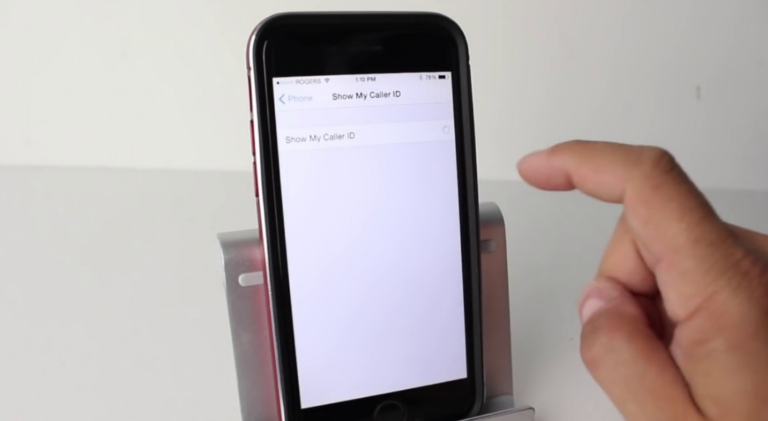Настройки Gmail для почты Windows Live – Учебное пособие
Хотя большинство людей получают доступ к Gmail с помощью веб-браузера (веб-почты), Gmail также поддерживает доступ по протоколам POP3 и IMAP4. Это полезно, поскольку позволяет вам получать доступ к своей электронной почте Gmail через стандартные почтовые клиенты для настольных компьютеров, такие как Windows Live Mail, а также через приложения электронной почты на смартфонах и планшетах. В этом руководстве мы рассмотрим настройку Windows Live Mail для доступа к Gmail через IMAP4, поскольку это предпочтительный протокол доступа. Взгляните на эту статью Настройки Gmail для почты Windows Live – Учебное пособие.
Настройки Gmail для почты Windows Live – Учебное пособие
- Что ж, доступ к Gmail обычно осуществляется через браузер, являющийся веб-клиентом.
- В этом типе доступа в качестве стандарта используется защищенный протокол HTTP.
- Google действительно не разрешает доступ к почтовым ящикам Gmail через традиционные клиенты IMAP и POP по умолчанию. Однако он также позволяет настраивать доступ.
- Для этого вам необходимо войти в свою учетную запись Gmail с помощью веб-браузера, а затем перейти в Настройки,
- Нажмите на вкладку «Пересылка и POP / IMAP».
- В разделе «Доступ к IMAP» нажмите переключатель «Включить IMAP».
- В свое время этого было достаточно, однако Google ужесточил безопасность и заблокирует доступ менее защищенным клиентам. И он также считает Windows Live Mail менее безопасным клиентом.
- Чтобы включить доступ, также перейдите в настройки учетной записи.
- Перейдите в раздел «Войти» в разделе «Безопасность» и нажмите на стрелку.
- Прокрутите вниз до нижней части окна “Незащищенное приложение” и также включите доступ.
- Вы, ребята, должны получить электронное письмо от Google, информирующее вас о том, что был включен доступ для менее безопасных приложений.
Настройка почты Windows Live | настройки Gmail
Теперь, когда учетная запись Google настроена, вы можете настроить учетную запись в Windows Live Mail.
Настройка учетной записи WLM
- Сначала выберите вкладку «Учетные записи», а затем нажмите «Электронная почта».
- Затем также откроется экран новой учетной записи.
- Заполните данные своей учетной записи, а затем просто проверьте настройки сервера вручную.
- Появится еще один экран, в котором нужны имена и порты серверов Gmail.
- На скриншоте ниже показаны настройки сервера Gmail, они также доступны. здесь,
- Примечание. Настройки сервера применимы к Почте Windows Live и многим другим клиентам POP или IMAP.
- Просто введите данные о сервере. Вы, ребята, должны обратить внимание на настройки безопасности вашего сервера, порты, а также аутентификацию SMTP.
- По завершении нажмите «Далее», после чего должно появиться окно завершения настройки.
- После этого живая почта Windows должна начать синхронизацию вместе с Gmail, а также загружать сообщения электронной почты в соответствии с политикой синхронизации.
- Для синхронизации всех сообщений появляется политика синхронизации по умолчанию.
- Если вы, ребята, подключаетесь к почтовому ящику, в котором много сообщений, синхронизация займет много времени.
- Вы также можете изменить настройки синхронизации для каждой папки, щелкнув папку правой кнопкой мыши и выбрав «Параметры синхронизации», а также изменив ее только на новые сообщения.
Часто задаваемые вопросы и ответы
В. Я отправил электронное письмо от WLM, увижу ли я это отправленное письмо, если я войду в свою учетную запись Gmail?
A- Да, ребята.
В. Если я удалю письмо из своего почтового ящика на WLM, смогу ли я получить к нему доступ, войдя в свою учетную запись Gmail через веб-браузер.
A- Нет, ребята, не можете. Папка «Входящие» в клиенте WLM синхронизируется с папкой «Входящие» в вашей учетной записи Gmail. Поэтому всякий раз, когда вы удаляете его из WLM, он также удаляется из почтового ящика Gmail, и наоборот.
Вывод
Что ж, это все с моей стороны. Если вы хотите узнать больше об этой статье или у вас есть вопросы. Тогда не стесняйтесь спрашивать меня о чем угодно в разделе комментариев ниже.
Хорошего дня!